
כדי להתקין מחדש את מנהלי ההתקן של כרטיס המסך, יש צורך לעיתים רחוקות, בדרך כלל במקרה של החלפת מתאם הגרפיקה או הפעולה הבלתי יציבה של התוכנה המותקנת כבר. כחלק מאמר זה, בואו נדבר על איך להתקין מחדש את מנהלי ההתקן של כרטיס המסך ולהבטיח את תפקודו הרגיל.
התקנה מחדש של נהגים
לפני התקנת תוכנה חדשה במחשב, אתה צריך להיפטר הזקן. זוהי תנאי מוקדם, מאז פגום קבצים (במקרה של עבודה לא יציבה) יכול להיות מכשול להתקנה רגילה. אם תשנה את המפה, אז אתה גם צריך לוודא כי "tailings" נשאר מן הנהג הישן.מחק את מנהל ההתקן
ניתן למחוק נהג מיותר בשתי דרכים: באמצעות "לוח הבקרה" יישומון "תוכניות ורכיבים" או באמצעות תצוגה מיוחדת תוכנה מסיר. האפשרות הראשונה היא הפשוטה ביותר: אתה לא צריך לחפש, להוריד ולהפעיל תוכנית של צד שלישי. ברוב המקרים, הסרה סטנדרטית מספיקה. אם יש לך את מנהל ההתקן שנבחר או יש שגיאות בעת ההתקנה, יש צורך להשתמש ב- DDU.
- מחק את מנהל ההתקן.
- ראשית עליך להוריד תוכנה מהדף הרשמי.
הורד DDU.
- לאחר מכן, תצטרך לפרוק את הקובץ שהתקבל לתוך תיקייה נפרדת, קבוע מראש. כדי לעשות זאת, פשוט להפעיל אותו, לציין את המקום לשמור ולחץ לחלץ.
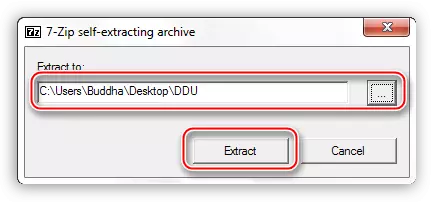
- פתח את הספרייה עם קבצים unfacked ולחץ פעמיים על יישום "Display Driver Uninstaller.exe".
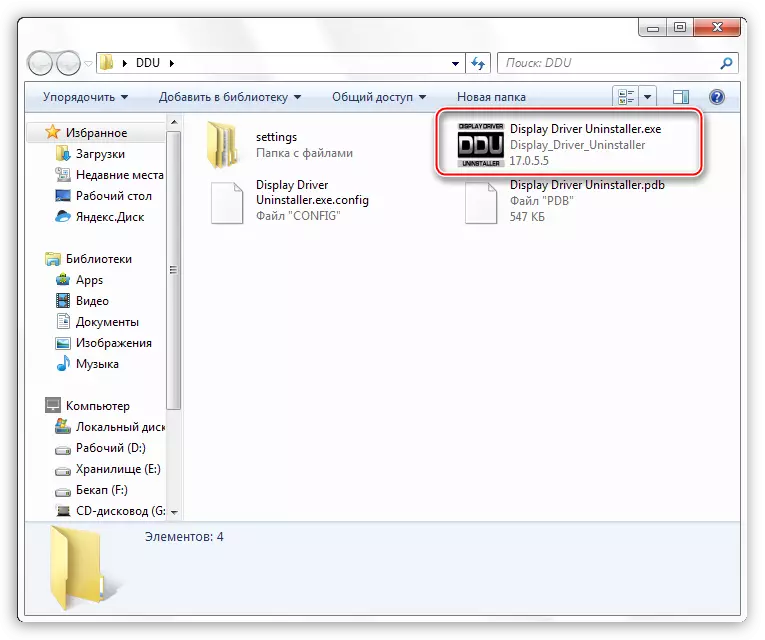
- לאחר הפעלת התוכנה, נפתח חלון עם הגדרות מצב. כאן אנו עוזבים את הערך "נורמלי" ולחץ על הלחצן "הפעל מצב רגיל".
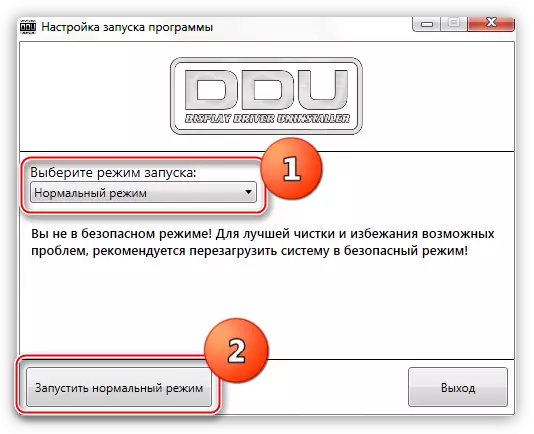
- לאחר מכן, בחר את יצרן מנהל ההתקן ברשימה הנפתחת, שבה ברצונך להסיר ולחץ על הלחצן "מחק ואתחול".
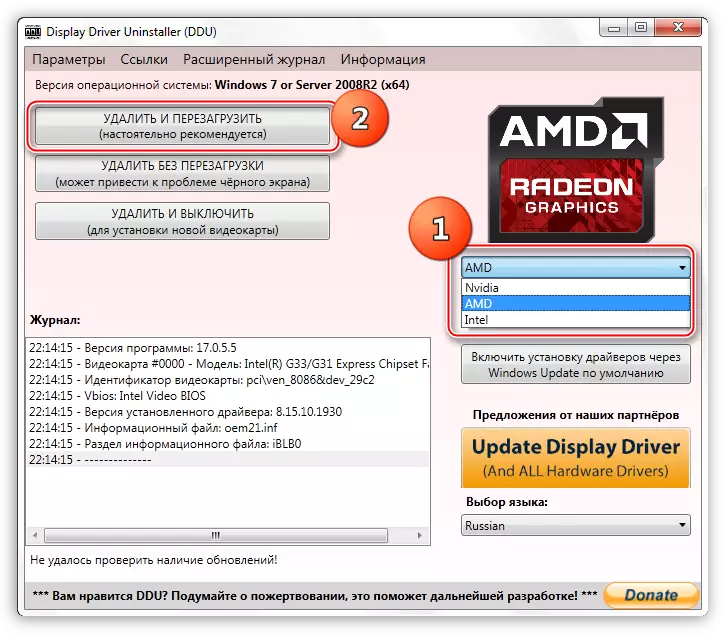
כדי להבטיח את הסרת כל "tailings", פעולות אלה יכול להתבצע על ידי הפעלה מחדש של המחשב למצב מאובטח.
- התוכנית תציג אזהרה שהאפשרות שאוסרת הורדת מנהלי התקן באמצעות מרכז העדכון של Windows תופעל. אנו מסכימים (לחץ על אישור).
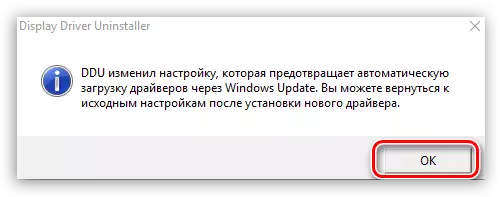
עכשיו זה יהיה רק להישאר לחכות עד שהנהג מוחק את מנהל ההתקן ואתחול מחדש אוטומטי יתרחש.
כיצד להפעיל את מערכת ההפעלה במצב בטוח, אתה יכול ללמוד מאיתנו באתר: Windows 10, Windows 8, Windows XP
- ראשית עליך להוריד תוכנה מהדף הרשמי.
- פתח את "לוח הבקרה" ועבור אל הקישור "מחק תוכנית".
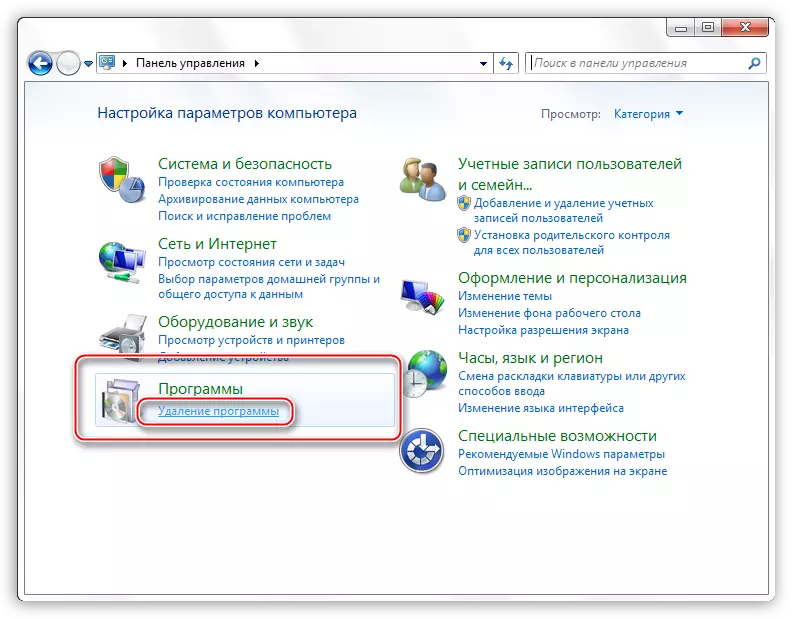
- חלון נפתח עם היישומון שאתה צריך להכיל רשימה של כל היישומים המותקנים. כאן אנחנו צריכים למצוא את הפריט בשם "NVIDIA הנהג גרפי 372.70". דמויות בכותרת היא גירסת התוכנה, ייתכן שיש לך מהדורה נוספת.
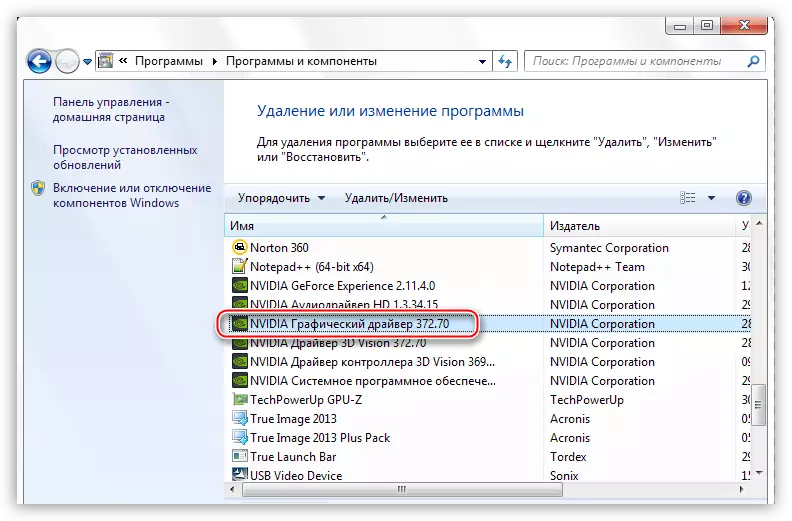
- לאחר מכן, לחץ על הלחצן מחק / ערוך בחלק העליון של הרשימה.

- לאחר השלמת פעולות, מתקין NVIDIA יתחיל, בחלון שבו ברצונך ללחוץ על "מחק". עם השלמת הסרת ההתקנה, יהיה עליך להפעיל מחדש את המחשב.
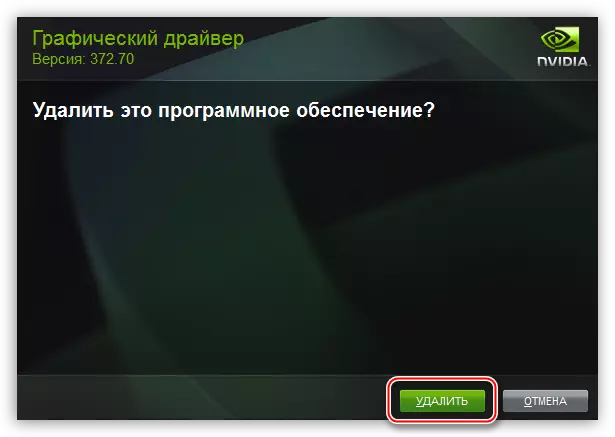
הסרת מנהל התקן AMD מתרחשת באותו תרחיש.
- רשימה של תוכניות מותקנות אתה צריך למצוא "ATI Catalyst להתקין מנהל".
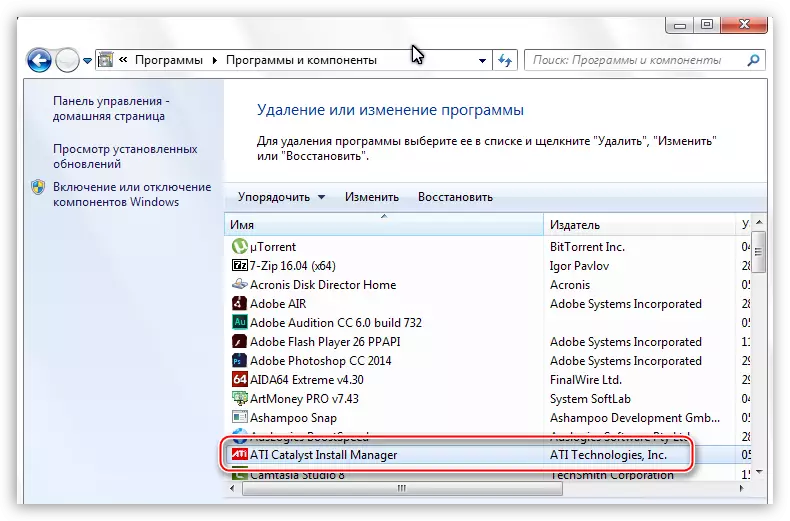
- לאחר מכן לחץ על הלחצן "ערוך". כמו במקרה של NVIDIA, תוכנית ההתקנה תפתח.
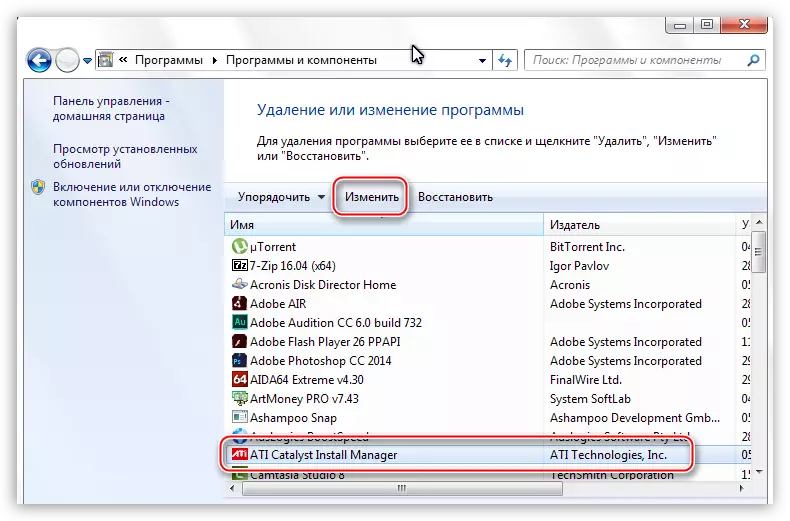
- כאן אתה צריך לבחור את האפשרות "מחיקה מהירה של כל המרכיבים של תוכנת ATI".
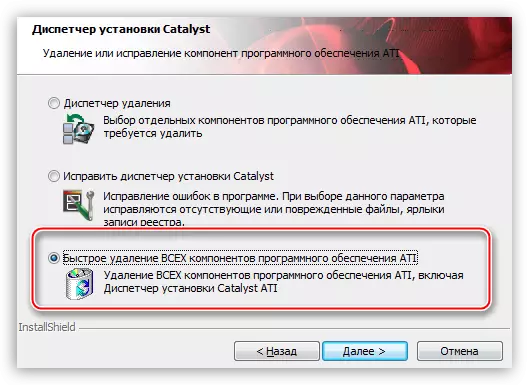
- לאחר מכן, אתה רק צריך לעקוב אחר ההנחיות של המשגר, ולאחר המחיקה, להפעיל מחדש את המכונית.
התקנת מנהל התקן חדש
חיפוש תוכנה עבור כרטיסי וידאו חייב להתבצע אך ורק על האתרים הרשמיים של יצרנים של מעבדים גרפיים - NVIDIA או AMD.
- Nvidia.
- כדי לחפש את הנהג "ירוק" כרטיסים באתר יש דף מיוחד.
דף חיפוש NVIDIA.
- הנה בלוק עם רשימות נפתחות שבה אתה צריך לבחור סדרה ומשפחה (מודל) של מתאם הווידאו שלך. הגירסה והפריקה של מערכת ההפעלה נקבעת באופן אוטומטי.
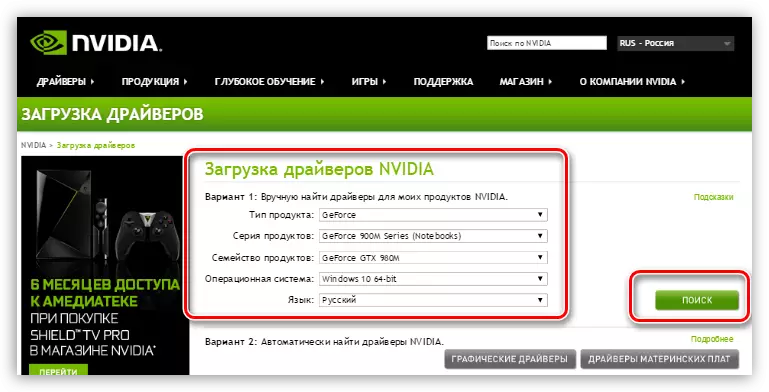
- Nvidia.
- בשלב הראשון, האשף יציע לבחור מקום לפרוק את קבצי ההתקנה. עבור אמינות מומלץ לעזוב הכל כפי שהוא. אנו ממשיכים את ההתקנה על-ידי לחיצה על הלחצן אישור.
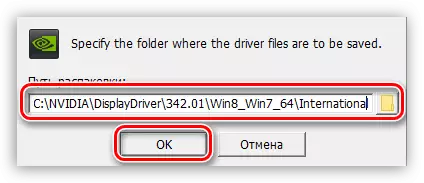
- תוכנית ההתקנה פורקת את הקבצים למיקום שנבחר.
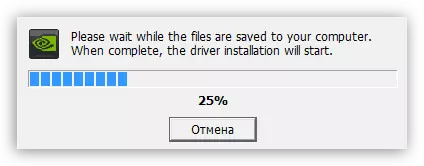
- לאחר מכן, ההתקנה תבדוק את המערכת לצורך בהתאם לדרישות.
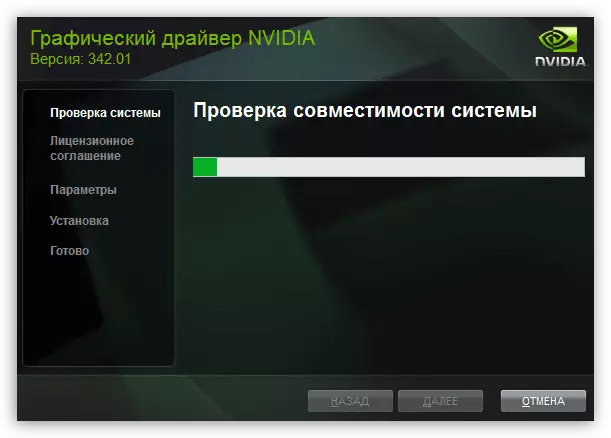
- לאחר בדיקה, יש לאמץ את הסכם הרישיון של NVIDIA.
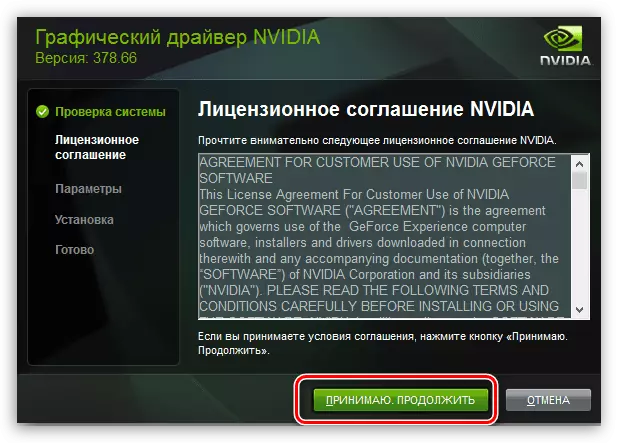
- בשלב הבא, אנו נתבקש לבחור את סוג ההתקנה - "אקספרס" או "סלקטיבי". אנו מתאימים "אקספרס", שכן לאחר הסרת ההתקנה לא השתמרו הגדרות וקבצים. הקש "הבא".
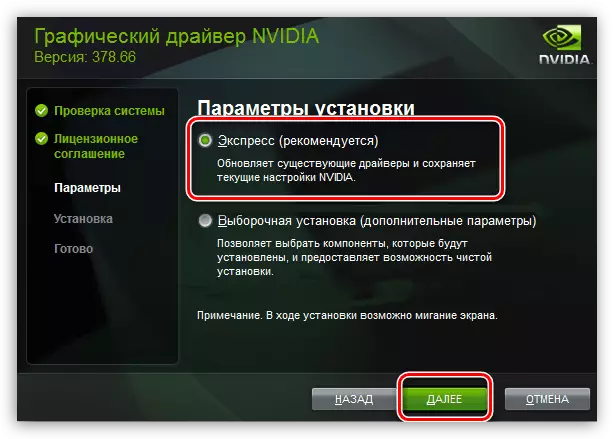
- שאר העבודה יבצעו את התוכנית. אם אתה עוזב במשך זמן מה, אז אתחול מחדש יקרה באופן אוטומטי. עדות של התקנה מוצלחת תהיה חלון כזה (לאחר אתחול מחדש):

- בשלב הראשון, האשף יציע לבחור מקום לפרוק את קבצי ההתקנה. עבור אמינות מומלץ לעזוב הכל כפי שהוא. אנו ממשיכים את ההתקנה על-ידי לחיצה על הלחצן אישור.
- AMD.
- בדיוק כמו "ירוק", AMD Installer יציע לבחור מקום לפרוק קבצים. אנו משאירים הכל כברירת מחדל ולחץ על "התקן".
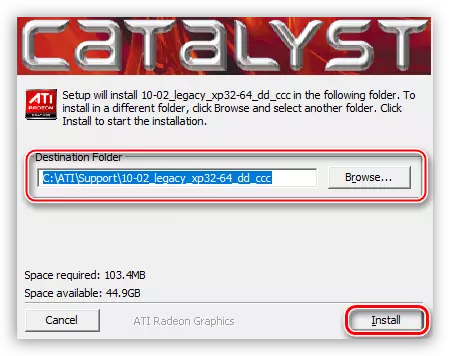
- עם השלמת הפריקה, התוכנית תציע לבחור את שפת ההתקנה.
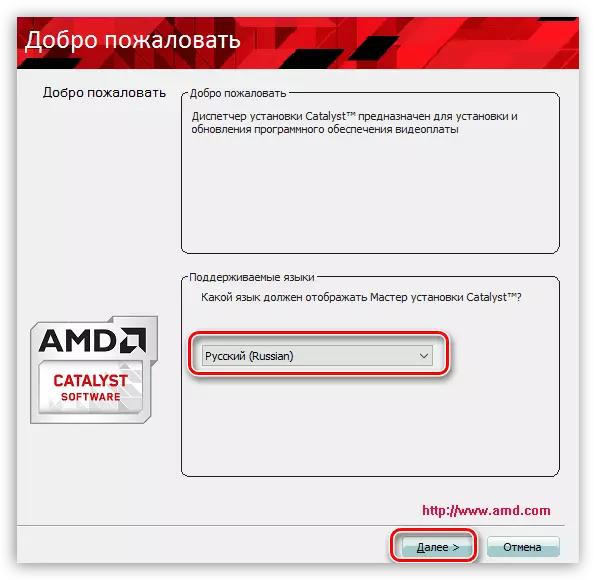
- בחלון הבא, אנו מציעים לבחור התקנה מהירה או סלקטיבית. בחר מהר. קטלוג חופשה כברירת מחדל.
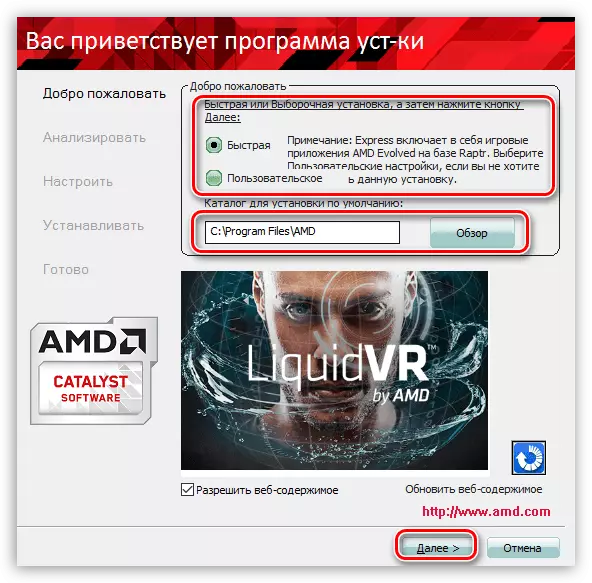
- אנו מקבלים את הסכם רישיון AMD.
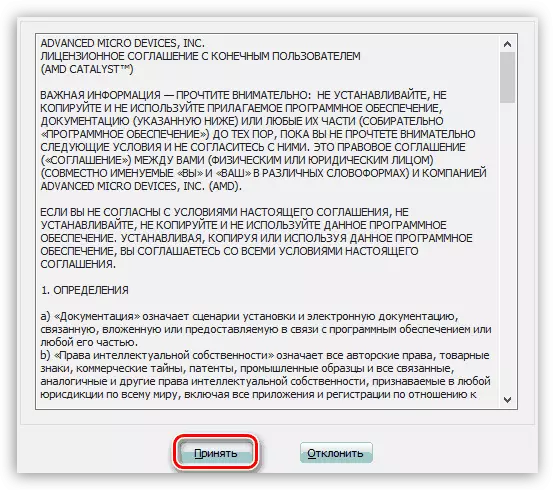
- לאחר מכן, התקנת הנהג מתרחשת, לאחר מכן יש צורך ללחוץ על "לבסוף" בחלון הסופי ולהפעיל מחדש את המחשב. אתה יכול להכיר את יומן ההתקנה.
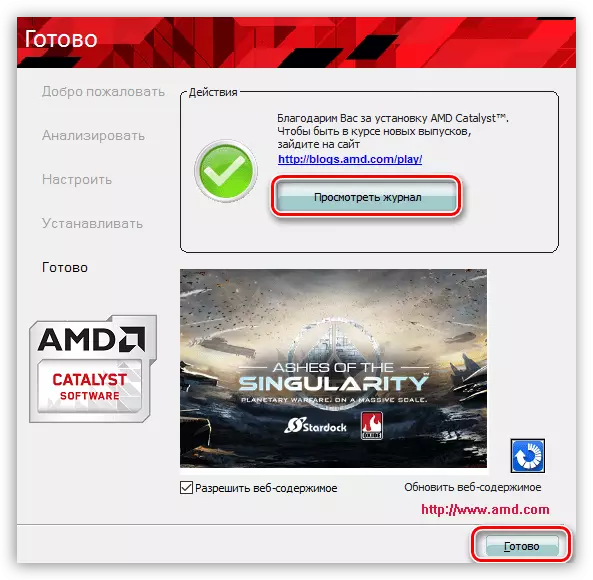
- בדיוק כמו "ירוק", AMD Installer יציע לבחור מקום לפרוק קבצים. אנו משאירים הכל כברירת מחדל ולחץ על "התקן".
התקנה מחדש של נהגים, במבט ראשון, זה אולי נראה די קשה, אבל, על בסיס כל האמור לעיל, ניתן להסיק כי זה לא כך. אם אתה מבין את ההוראות שניתנו במאמר, אז הכל ישמש בצורה חלקה וללא שגיאות.
- Nvidia.
- כדי לחפש את הנהג "ירוק" כרטיסים באתר יש דף מיוחד.
